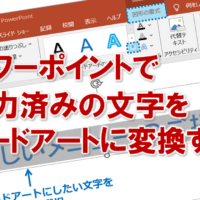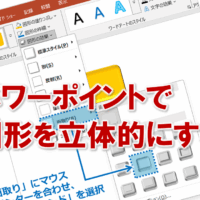パワーポイントの画面切り替え効果のオプション設定をする
パワーポイントの画面切り替え効果は、種類によって動きをアレンジできるものがあります。
それでは、初期設定では、「右から」表示される「キューブ」の画面切り替え効果を「下から」表示されるように変更してみましょう。
変更後の効果をすべてのスライドに適応してみましょう。
①スライド1を選択します。
②画面切り替えタブ を選択します。
③画面切り替えグループ の 効果のオプション をクリックします。
※効果のオプションボタンは、設定している画面切り替え効果によって絵柄が異なります。
④「下から」をクリックします。
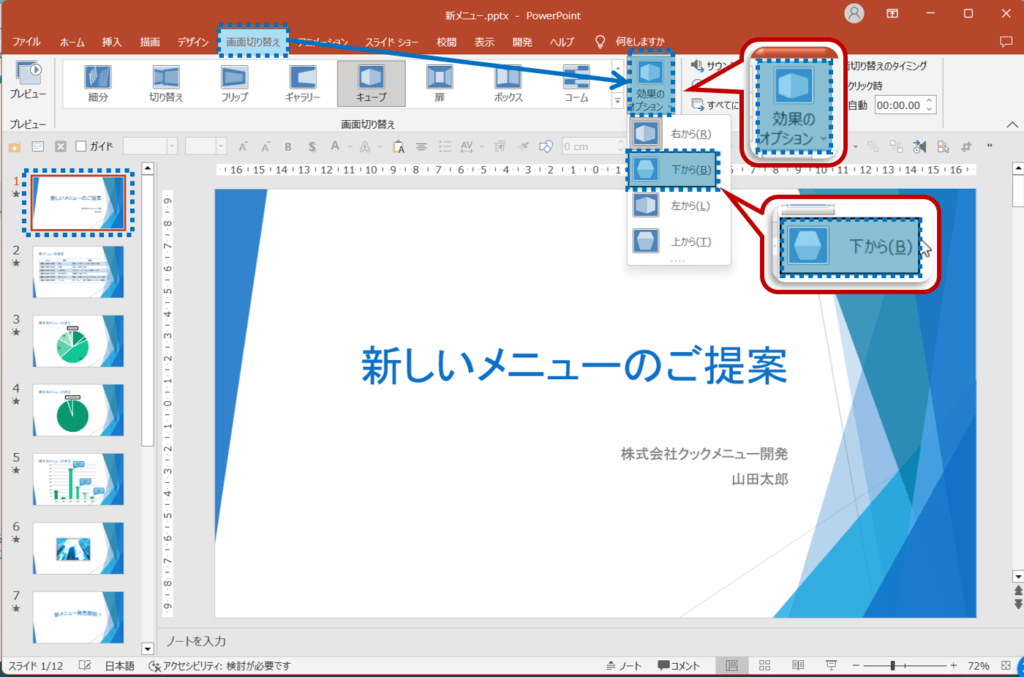
⑤タイミンググループ の すべてに適用 をクリックします。。
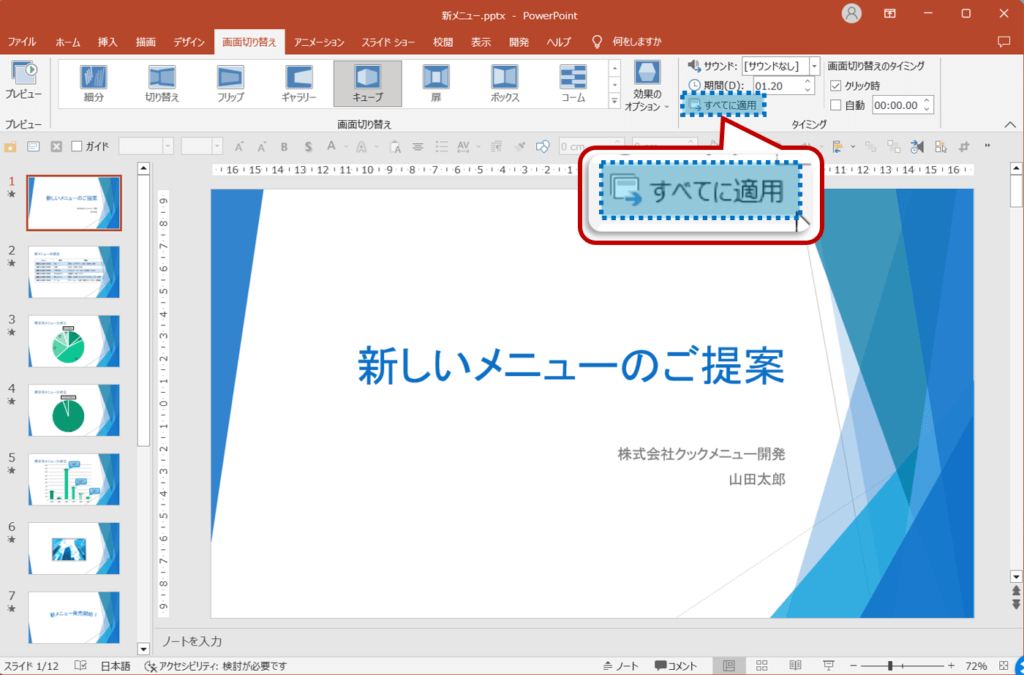
※スライドショーを実行して、画面切り替え効果を確認しておきましょう。
確認できたら、Escキーを押して、スライドショーを終了しておきましょう。
画面切り替え効果の解除をする
設定した画面切り替え効果を解除する方法は、次のとおりです。
・スライドを選択>画面切り替えタブ>画面切り替えグループのその他>「弱」のなし
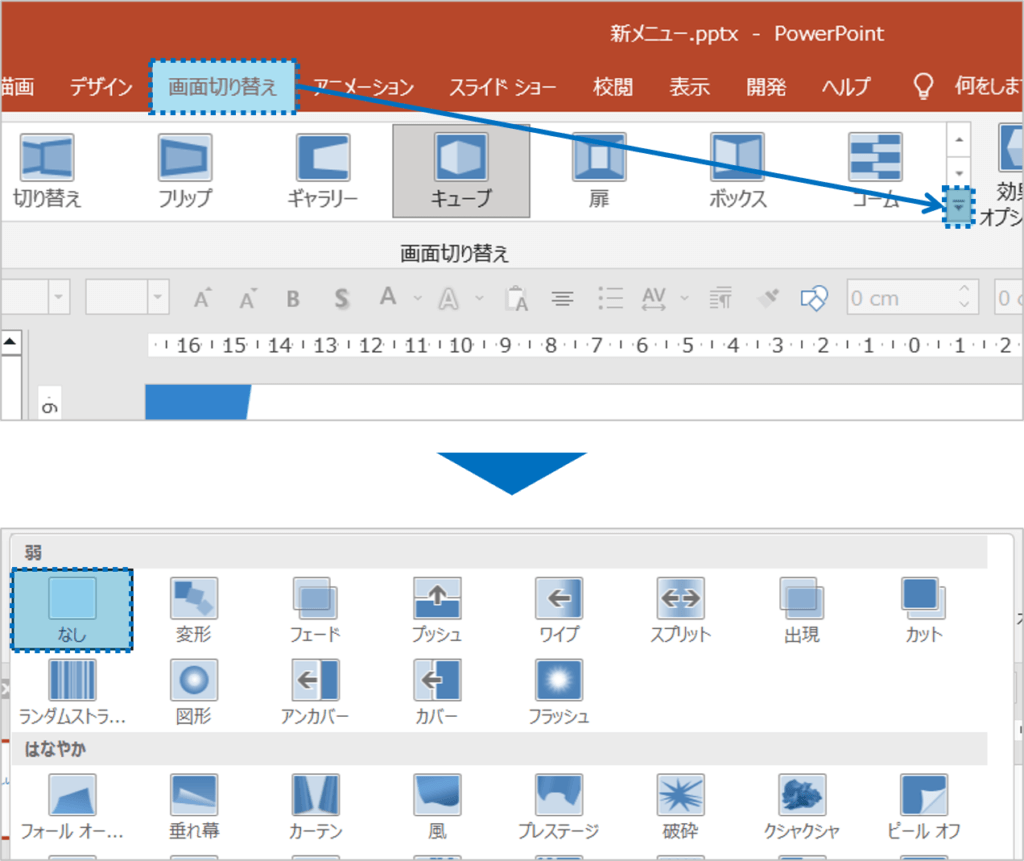
※すべてのスライドの画面切り替え効果を解除するには、タイミンググループのすべてに適用をクリックする必要があります。
パワーポイントの画面切り替え効果のオプション設定に関する説明は以上です。
これでアナタもパワーポイントの画面切り替え効果のオプション設定を理解してくださいね。
■よく読まれている記事はこちらです
- 都道府県別、市区町村別で地図を色分け、色塗りしたい!!
- オブジェクトの大きさや形が勝手に変更されないようにする
- 画像の部分的なぼかしのテクニック
- 「スライドショーの表示モニター」を選択し、プレゼンをスマートに!
- パワーポイントでRGBを確認する方法
-
カテゴリー
- オンラインマニュアル, パワーポイント, 基礎知識 タグ
- PowerPoint, パワーポイント